Layanan Microsoft Xbox Music memungkinkan Anda menikmati musik di antara perangkat Windows 8. Berikut cara streaming musik dari Windows 8 ke Xbox 360.
Seperti yang kami laporkan sebelumnya, Microsoft mengumumkan Xbox Music dan sedang diluncurkan untuk pengguna Xbox 360 kemarin. Xbox Music adalah versi Zune yang dirubah yang sebelumnya tersedia untuk pengguna Xbox dan Windows 7. Layanan baru ini terintegrasi dengan Windows 8 dan dengan aplikasi SmartGlass, Anda dapat mengalirkan musik, daftar putar musik, dan video musik ke konsol game.
Instal Aplikasi SmartGlass Windows 8
Sebelum Anda dapat mulai streaming antar perangkat, Anda harus memasang yang gratis Aplikasi SmartGlass. Ini memungkinkan Anda mengubah tablet atau PC Anda menjadi remote control untuk film, acara TV, musik, dan game di konsol Anda. Ini sebenarnya memiliki banyak fungsi, dan harus menjadi salah satu aplikasi pertama yang Anda unduh jika Anda adalah pengguna Xbox.
Luncurkan Toko Windows dari layar Mulai.
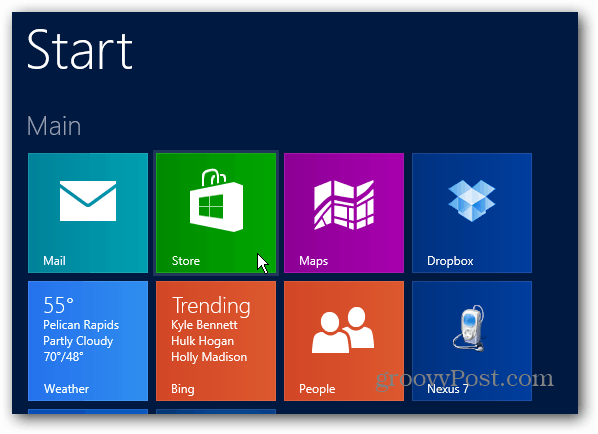
Ketika toko terbuka, gunakan
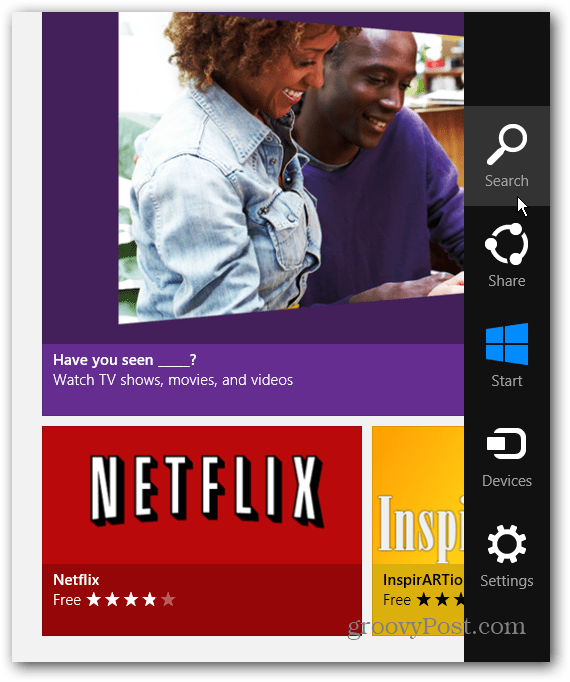
Sekarang Tipe:smartglass ke dalam bidang pencarian Windows Store dan pilih Xbox SmartGlass.
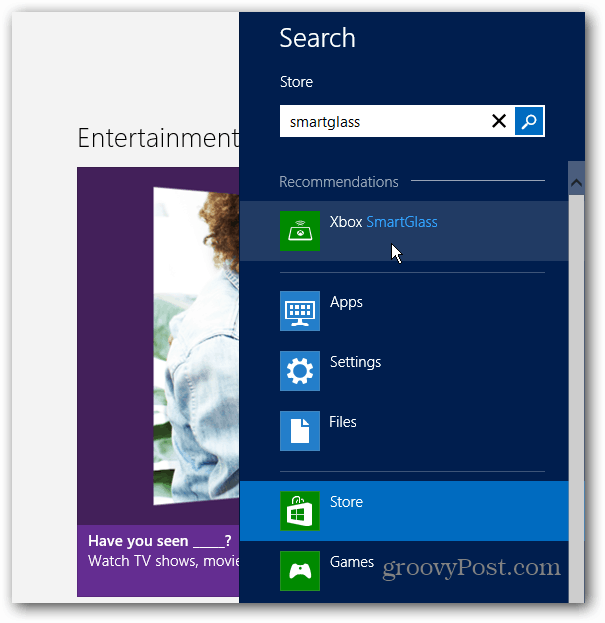
Anda akan mendapatkan ringkasan aplikasi, klik instal.
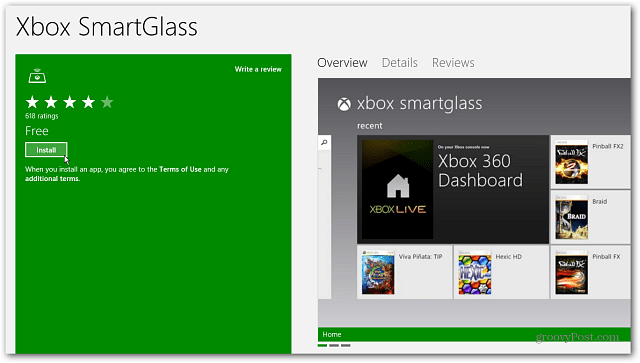
Setelah selesai menginstal, Anda akan menemukan Ubinnya di layar Mulai. Anda bisa meluncurkannya sekarang, tetapi pertama-tama mari kita lihat bagaimana menyiapkan Musik Xbox terlebih dahulu.
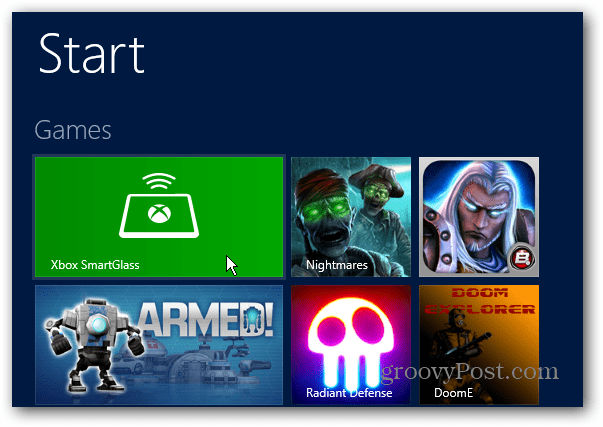
Mengatur Musik Xbox di Windows 8
Xbox Music menarik musik lokal Anda dari folder My Music di Desktop. Anda akan ingin memastikan itu dikemas dengan lagu favorit Anda. Pikirkan folder My Music Anda sebagai ujung belakang tempat musik disimpan, dan Xbox Music sebagai antarmuka ujung depan untuk memainkannya.
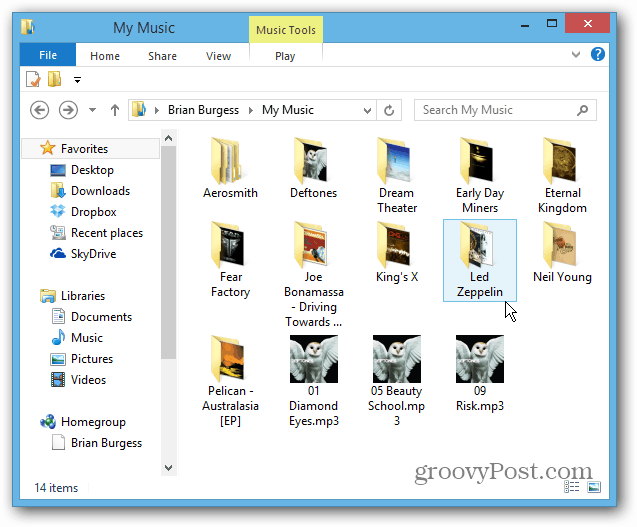
Luncurkan Aplikasi Xbox Music dari layar Mulai Windows 8.
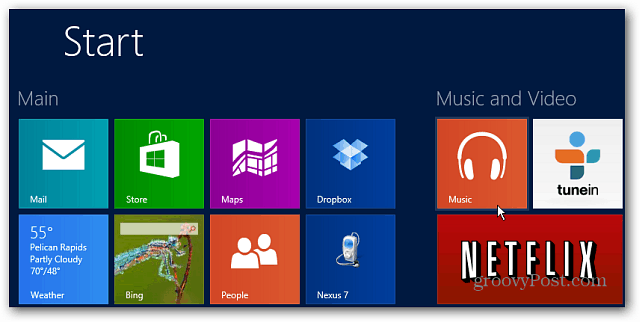
Saat aplikasi terbuka, gulir ke kiri Anda akan melihat album, lagu, dan daftar putar di bawah bagian Musik Saya.
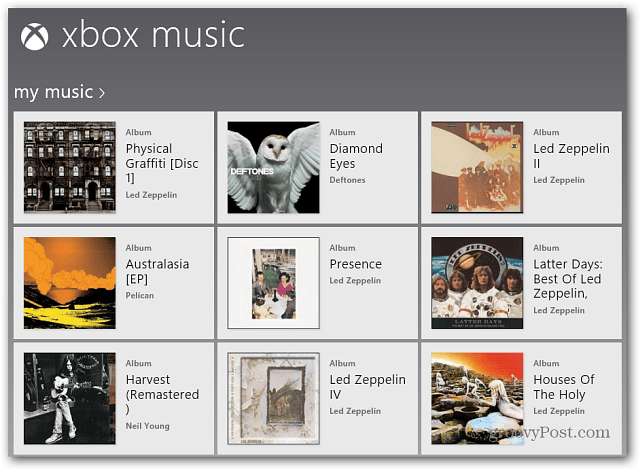
Streaming Musik Anda ke Xbox 360
Sekarang Anda telah menginstal SmartGlass dan koleksi musik Anda, sekarang saatnya untuk mengirim musik dari PC atau tablet Anda ke konsol game. Pilih album yang ingin Anda dengarkan.
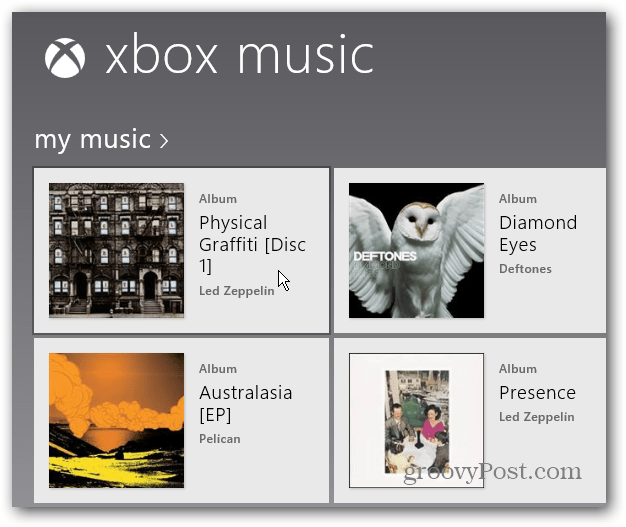
Kemudian layar lain muncul menampilkan lagu-lagu di album. Di bawah sampul album, klik Mainkan di Xbox 360.
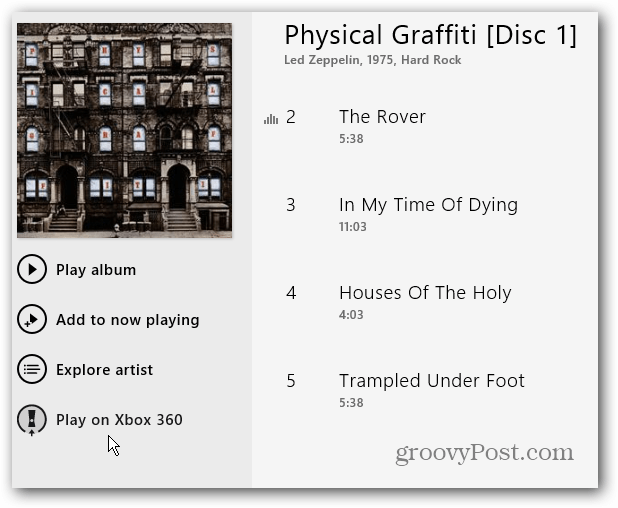
catatan: Jika Anda tidak menginstal SmartGlass terlebih dahulu, Anda akan melihat pesan ini mengatakan Anda membutuhkannya.
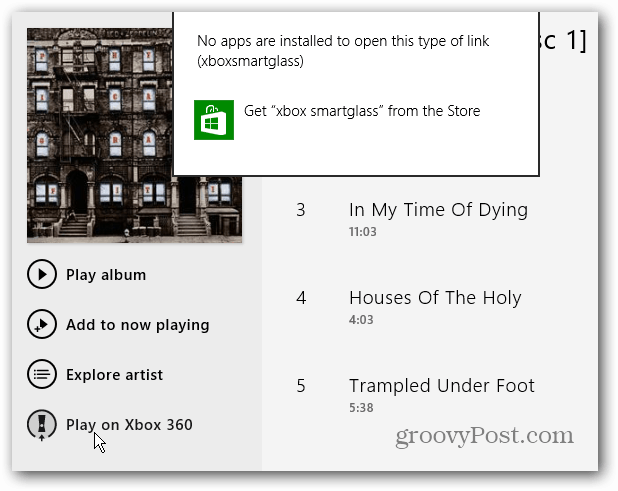
Aplikasi SmartGlass diluncurkan. Nyalakan konsol Anda dan buka Pengaturan dan Perangkat yang Terhubung untuk memastikan Xbox SmartGlass Apps dan Play To diatur ke ON.
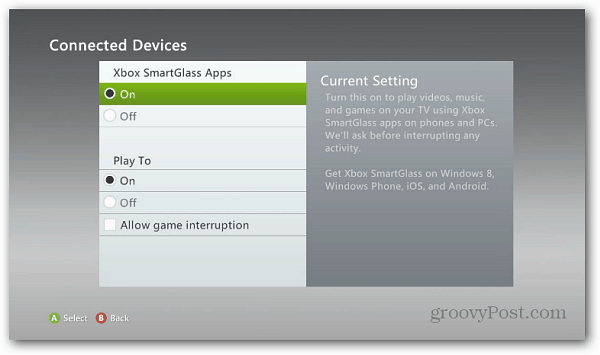
Kemudian koneksi antara sistem Windows 8 Anda dan Xbox 360 akan dibuat.
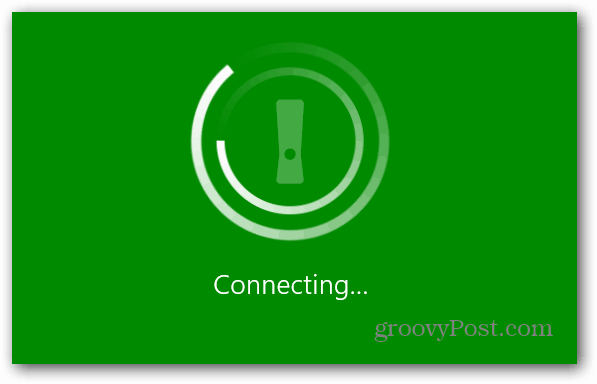
Musik Anda akan mulai diputar melalui Xbox 360 Anda, dan Anda juga akan mendapatkan gambar unik band atau artis di latar belakang serta detail lagu dan album serta seni album.
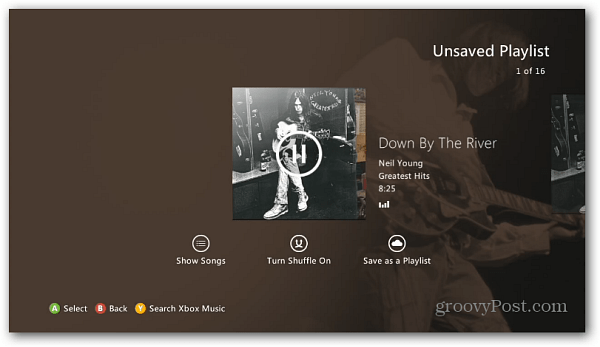
Anda dapat mengontrol pemutaran dari komputer Anda dari aplikasi Xbox Music. Di sini juga memberi Anda bio's lebih rinci, ulasan dan diskografi.
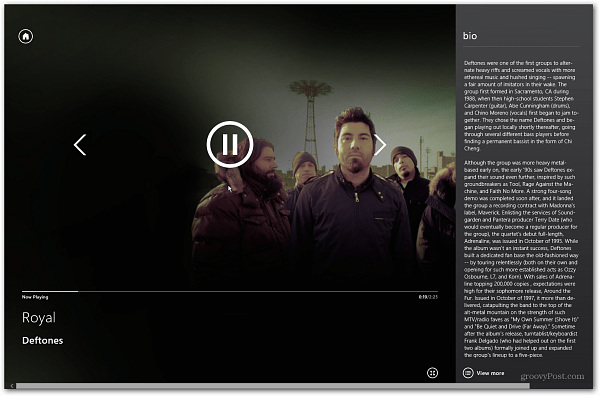
Atau gunakan pengendali Xbox Anda atau remote untuk mengendalikannya dari konsol.
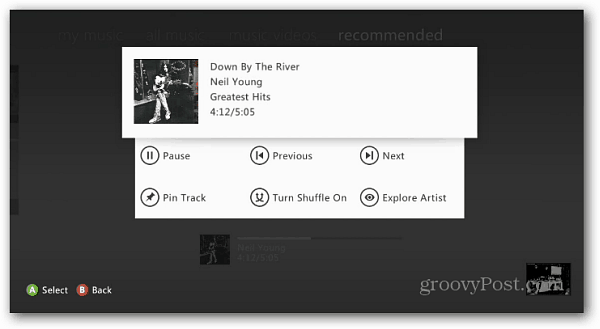
Prosesnya tidak selalu mulus seperti Anda memikirkan WiFi. Terkadang jika Anda beralih di antara lagu-lagu dengan cepat di komputer, lagu-lagu tersebut cenderung tercampur aduk. Anda akan melihat lagu yang sebelumnya diputar di komputer Anda, tetapi yang lain diputar di Xbox. Saya memang memiliki kinerja yang lebih baik dengan menghubungkan Xbox ke router saya dan mengurangi lalu lintas jaringan lainnya.
Saya menggunakan router baru yang dioptimalkan untuk streaming media juga. Jika Anda memiliki router yang lebih lama, Anda mungkin ingin melihat untuk meningkatkannya. Semoga bug jenis ini akan berhasil di masa depan pembaruan. Dan saya akan terus menguji berbagai konfigurasi dan melihat apa yang memberi Anda pengalaman streaming terbaik.
Ada banyak lagi yang dapat Anda lakukan dengan Xbox Music - kami baru saja memulai! Ada beberapa fitur yang belum dieksplorasi dengan layanan baru ini. Tetapi ini seharusnya membuat Anda mulai menggunakannya dengan sistem Windows 8 dan Xbox 360 Anda.



